

Для современного рабочего процесса все большее значение приобретают многочисленные дисплеи. Вы можете легко расширить экран в Windows 10 через меню «Проект». Он позволяет дублировать, расширять и частично отображать экран. Это может вывести вашу продуктивность на новый уровень. В этой статье мы предлагаем вам полезное руководство, которое научит вас, как дублировать экран в Windows 10.
Как дублировать экран в Windows 10
Вы можете расширить экран на Окна 10 очень легко из доступных вариантов. Ниже приведена дополнительная информация о создании дубликатов экрана в Windows 10.
- Дублирование экранов может быть весьма полезным для производительности рабочего стола, позволяя вам работать со многими приложениями одновременно.
- Вы можете использовать его, чтобы проверить, как ваша работа выглядит на другом дисплее и разрешении.
- В большинстве случаев двух экранов достаточно, но если ваш компьютер может с этим справиться, вы можете добавить третий экран для игр.
Каковы различные типы режимов отображения?
Компьютеры Windows имеют два режима отображения при подключении к внешнему монитору, которые можно легко переключать:
Как передать изображение с ноутбука на телевизор
- Зеркальный режим: он копирует монитор на внешний дисплей, позволяя просматривать одно и то же изображение как на ПК, так и на проекторе.
- Расширенный режим: внешний дисплей рассматривается как отдельный экран, что позволяет активировать множество активных окон на проекторе и ПК.
Способ 1: используйте сочетания клавиш
Вы можете использовать сочетания клавиш для переключения между различными параметрами отображения, предоставляемыми Windows 10. Выполните следующие действия, чтобы узнать, как дублировать экран в Windows 10:
1. Нажмите одновременно клавиши Windows + P для переключения между различными режимами. Вам будут доступны следующие варианты выбора:
- Только экран ПК: будет отображаться только ваш основной экран/экран ПК.
- Дублировать: дублирует основной экран на все доступные дисплеи.
- Расширить: добавляет дополнительные дисплеи к основному экрану.
- Только второй экран: будет отображаться только второй экран/телевизор.
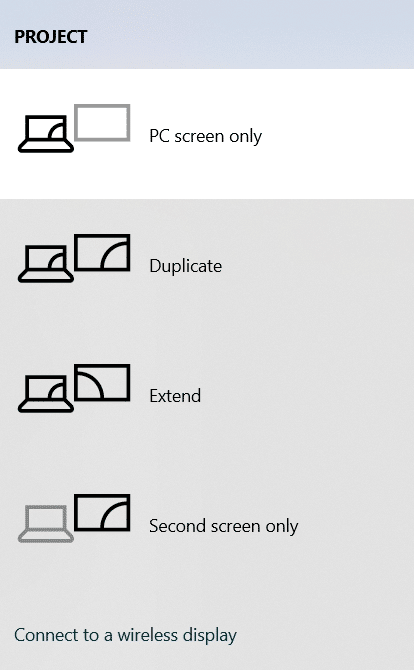
2. Чтобы отразить или клонировать ваш основной экран на все дополнительные дисплеи, выберите Дублировать из списка.
3. После этого Windows отобразит один и тот же экран на всех ваших дополнительных дисплеях.
Способ 2: использовать настройки дисплея
Если метод сочетания клавиш не сработал для вас, используйте настройки дисплея, чтобы изменить режим отображения на дублирование экрана. Вместо «Зеркальное отображение» в Windows используется слово «Дублировать». Вот как дублировать экран в Windows 10.
Как с ноутбука передать изображение на телевизор #shorts
Примечание. Вы можете напрямую открыть настройки дисплея, щелкнув правой кнопкой мыши на рабочем столе и выбрав Настройки дисплея.
1. Нажмите одновременно клавиши Windows + I, чтобы открыть настройки.
2. Щелкните Система.
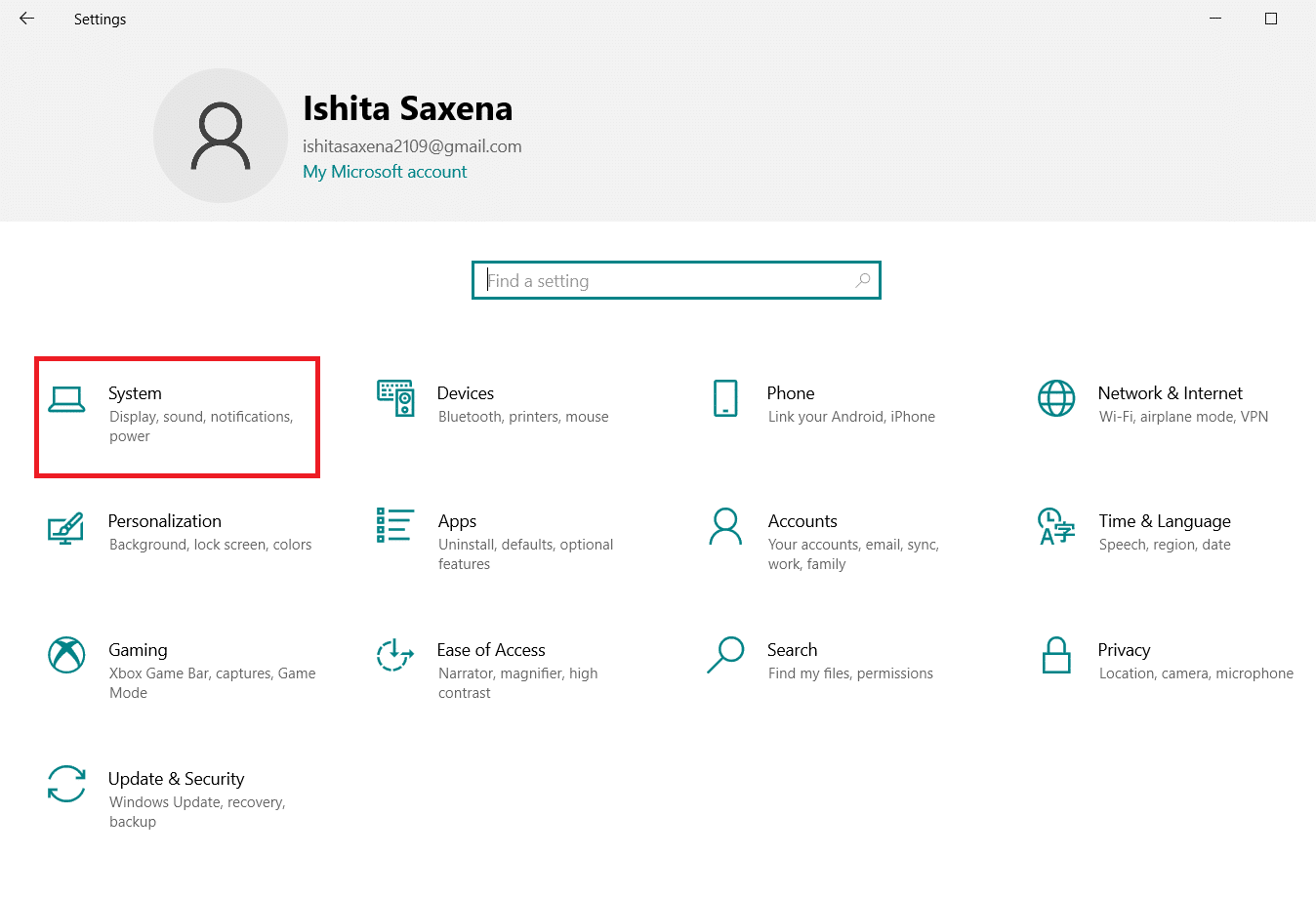
3. Перейдите к экрану на левой панели.
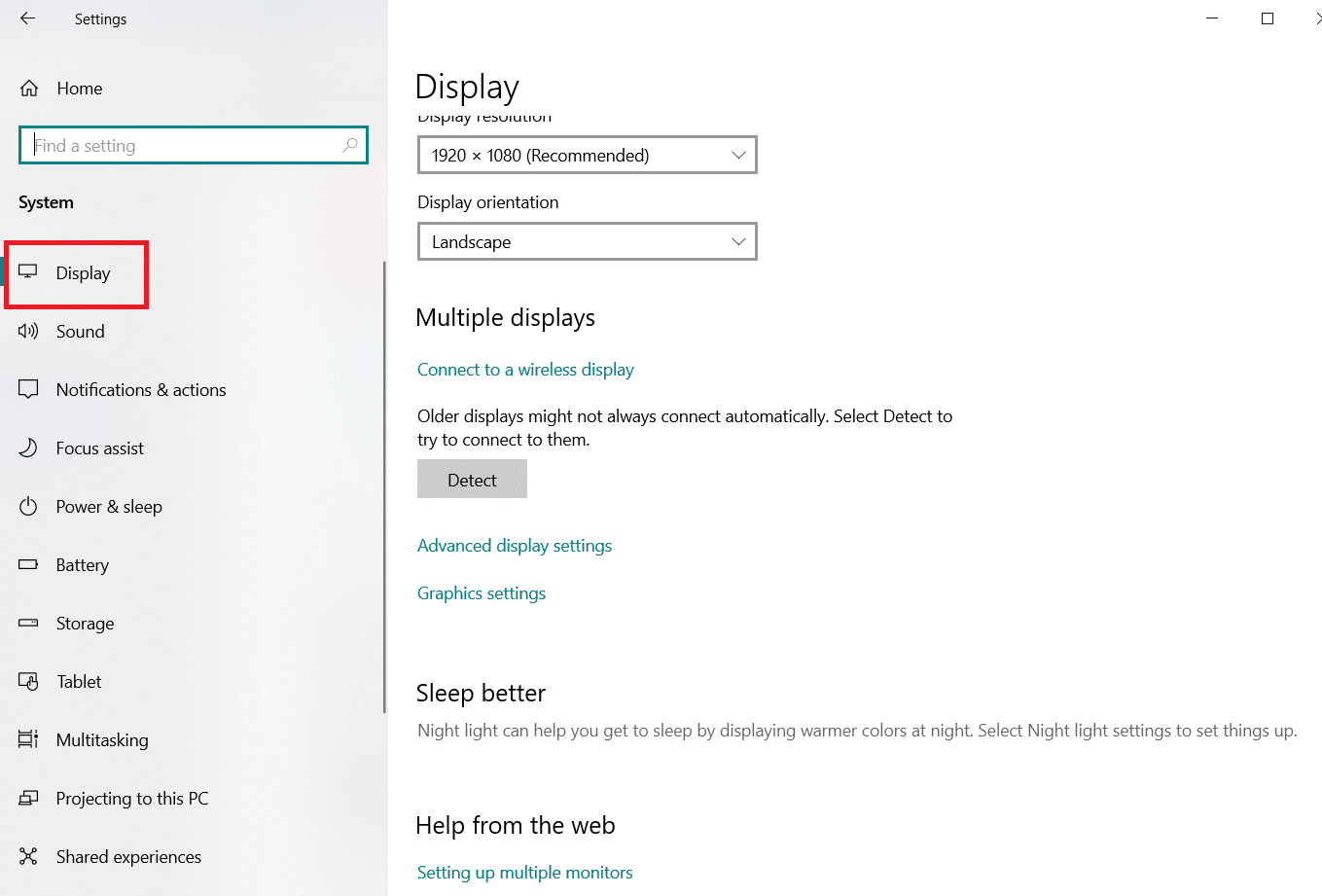
4. Прокрутите вниз, пока не найдете параметр «Несколько дисплеев», как показано выше, в настройках дисплея.
5. Выберите параметр Дублировать эти дисплеи, чтобы дублировать основной экран на всех мониторах.
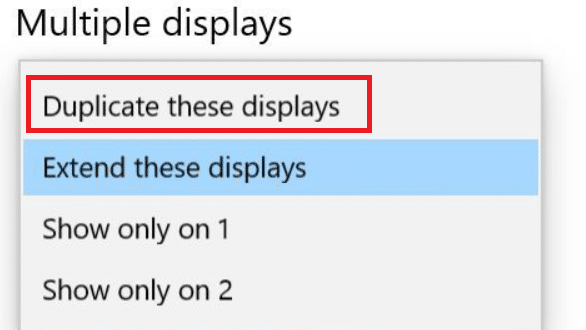
Следовательно, вот как расширить экран в Windows 10.
Что делать, если параметры недоступны или монитор не найден?
Если вы устанавливаете новый монитор или проектор, убедитесь, что он подключен к правильному порту и правильному кабелю. Если оборудование поставляется с компакт-диском с драйверами, обязательно установите его, чтобы Windows могла его распознать и использовать. Вы можете вручную обнаружить новый монитор, проектор и т. д., выполнив следующие действия.
1. Перейдите к настройкам дисплея, как показано выше.
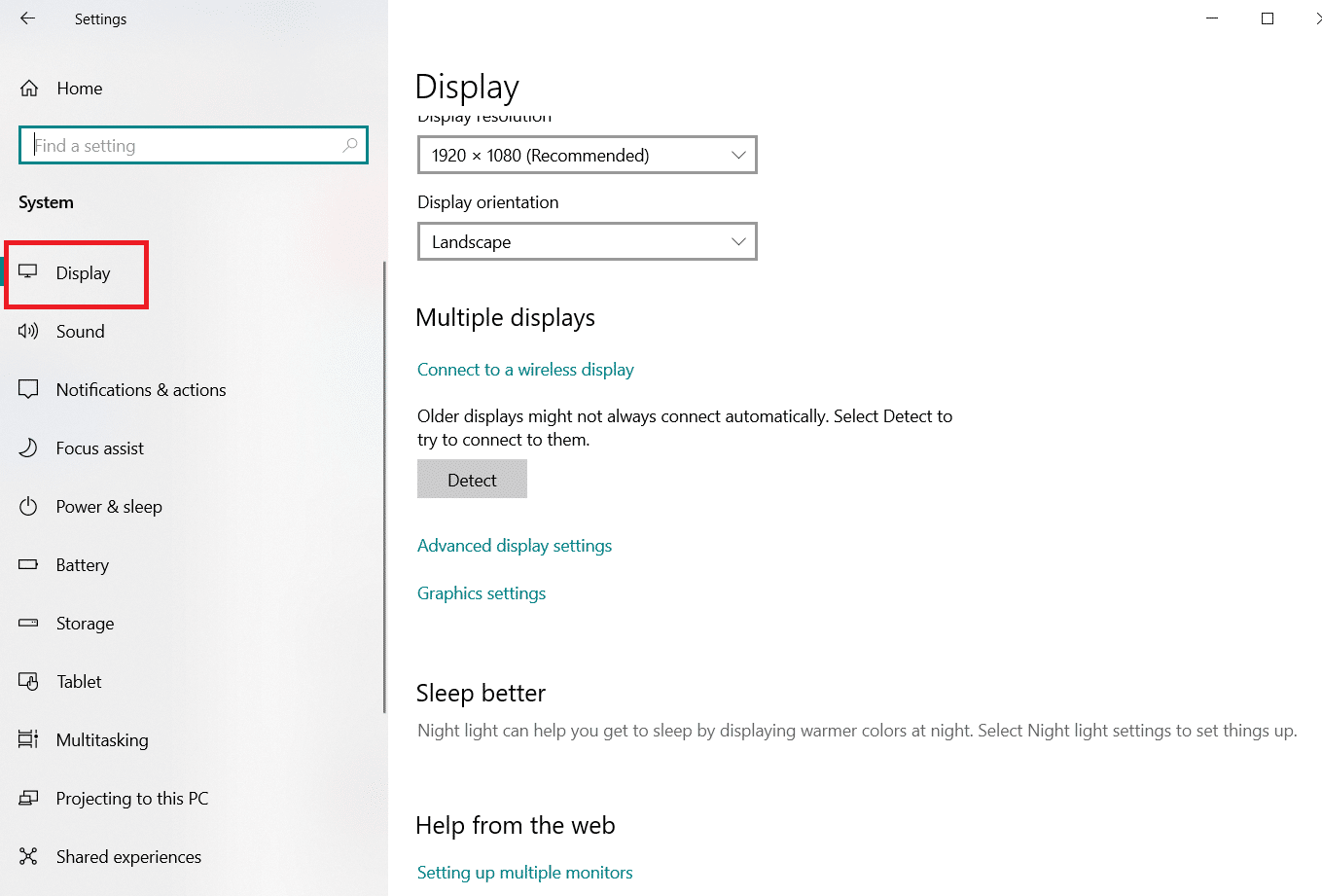
2. Нажмите «Обнаружить» в разделе «Изменить расположение дисплеев».
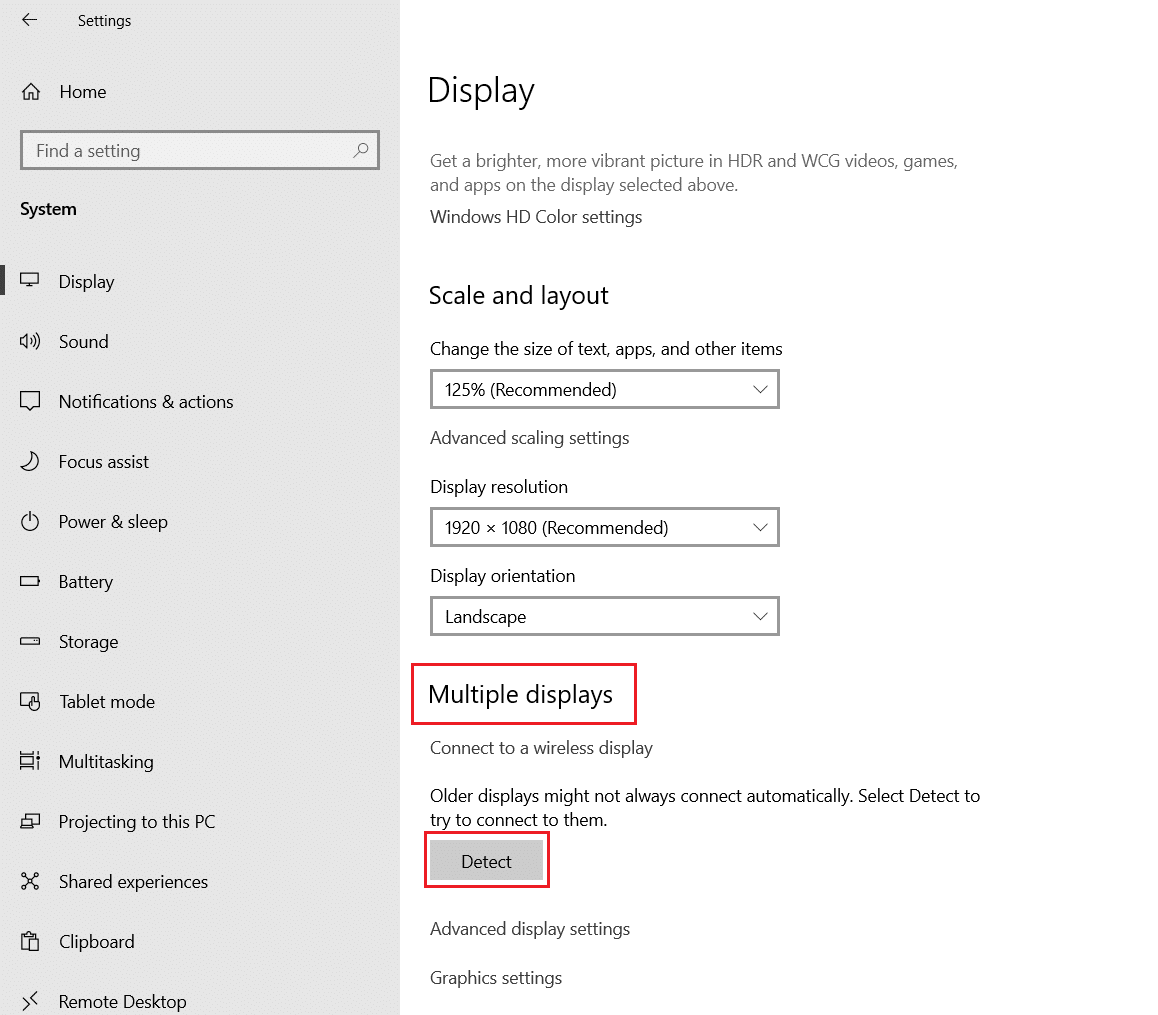
3. Вы можете перетаскивать дисплей в любом направлении в этом окне, если хотите изменить его размер и расположение.
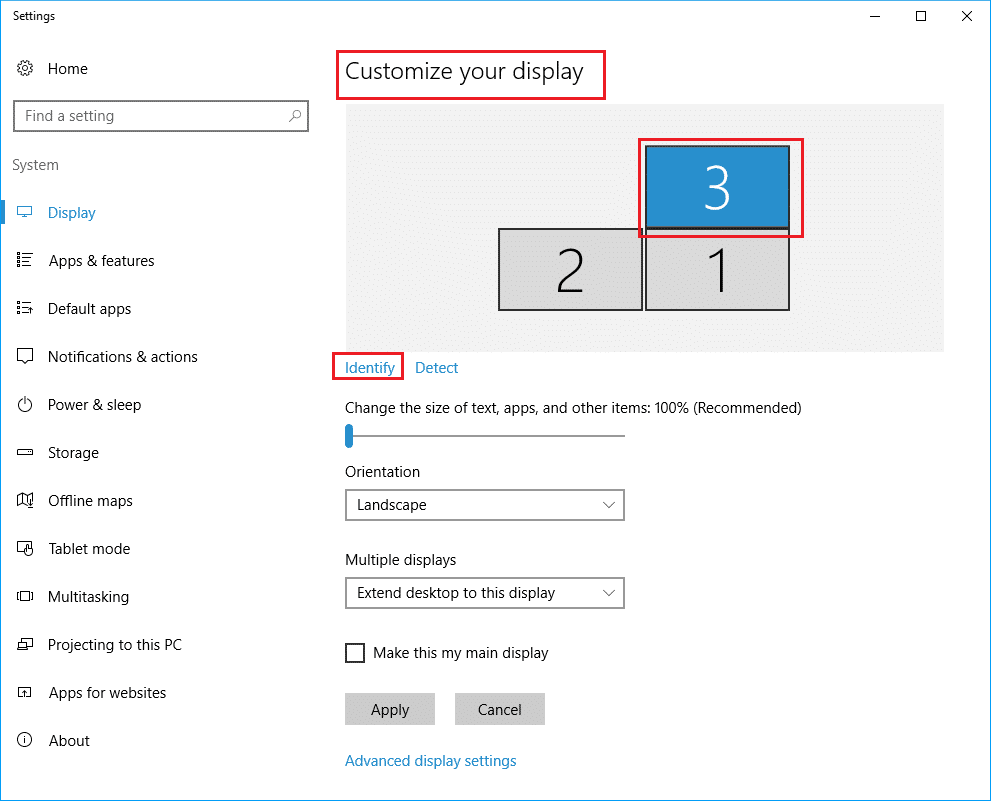
4. Выберите «Идентифицировать», чтобы идентифицировать дисплей, чтобы вы могли определить, какой номер соответствует тому или иному дисплею.
Теперь ваш монитор будет обнаружен, поскольку вы продолжаете понимать, как дублировать экран в Windows 10.
Что делать, если основной дисплей заменен на другой монитор?
Если ваш основной дисплей переключился на монитор, телевизор или проектор, который вы не хотите использовать в качестве основного дисплея, вы можете вернуть основной дисплей на выбранный вами монитор, перейдя в настройки дисплея. Это часто происходит после переключения обратно из режима дублирования. Выполните следующие действия, чтобы решить эту проблему.
1. Выполните шаги 1, 2 и 3 из метода 2, чтобы настроить дисплей.
2. Для начала щелкните номер, соответствующий монитору, который вы хотите использовать в качестве основного дисплея.
3. Выберите «Сделать это моим основным дисплеем» в меню «Несколько дисплеев».
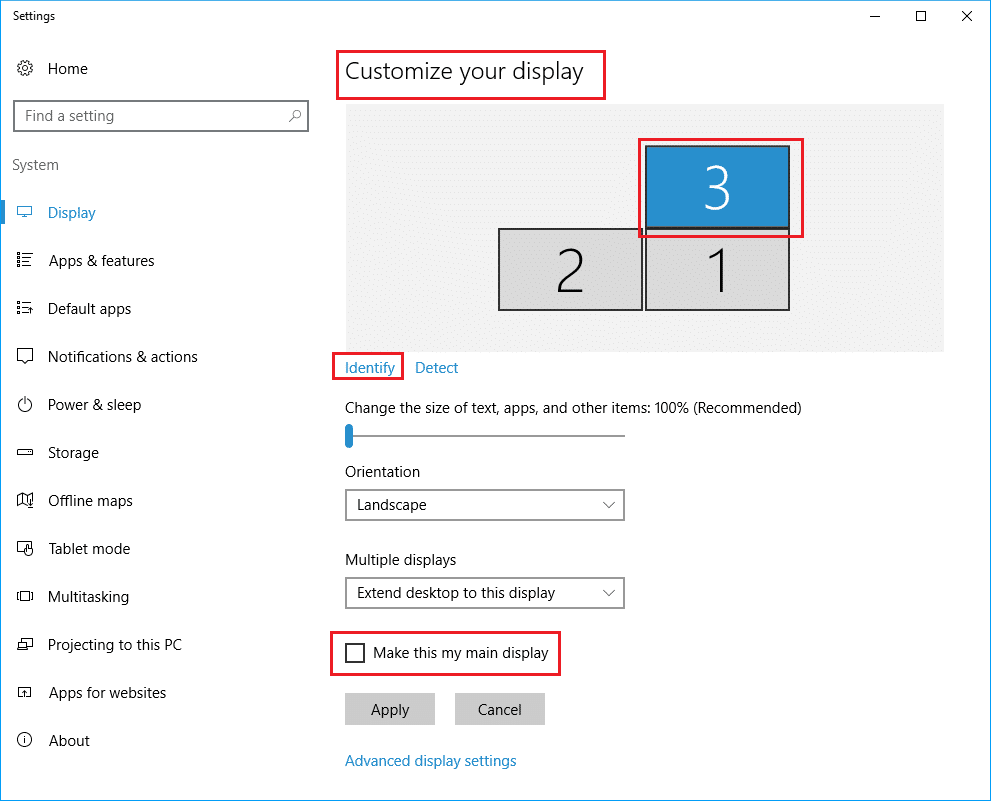
Часто задаваемые вопросы (FAQ)
Q1. Можно ли дублировать и расширять одновременно?
Ответ Это можно сделать, но это зависит от того, используете ли вы встроенную или дискретную видеокарту и предлагает ли производитель видеокарты программное обеспечение, которое ее поддерживает.
Q2. Как я могу выйти из второго экрана в Windows 10?
Ответ Перейдите на экран выбора монитора, зажмите одновременно клавиши Windows и P. Теперь нажмите клавишу со стрелкой вниз один раз и нажмите клавишу Enter. Это должно сделать его устройством только для ПК.
Мы надеемся, что вы нашли эту информацию полезной и смогли узнать, как дублировать экран в Windows 10. Пожалуйста, сообщите нам, какой метод лучше всего подходит для вас. Если у вас есть какие-либо вопросы или предложения, не стесняйтесь оставлять их в разделе комментариев.
Источник: toadmin.ru
Зеркальное отображение экрана не работает в Windows? Попробуйте эти 7 исправлений
Если дублирование экрана не работает с вашим ПК с Windows 10, этому может быть несколько причин. Возможно, настройка неверна, или на телевизоре не выбран правильный режим входа и т. Д.
К счастью, вы можете решить большинство из этих проблем, настроив несколько вариантов на вашем ПК. Мы покажем вам, как это сделать.

Используйте правильный режим ввода на экране / телевизоре
Большинство мониторов и телевизоров имеют несколько режимов ввода, из которых вы можете выбирать. Во-первых, вам нужно выбрать режим, к которому подключен ваш компьютер с Windows 10.
Программы для Windows, мобильные приложения, игры — ВСЁ БЕСПЛАТНО, в нашем закрытом телеграмм канале — Подписывайтесь:)
Например, если ваш компьютер подключен к порту HDMI номер 2 на телевизоре, вам следует выбрать этот номер режима входа в настройках телевизора. Это сообщает вашему телевизору, из какого источника получать контент и отображать его на экране.
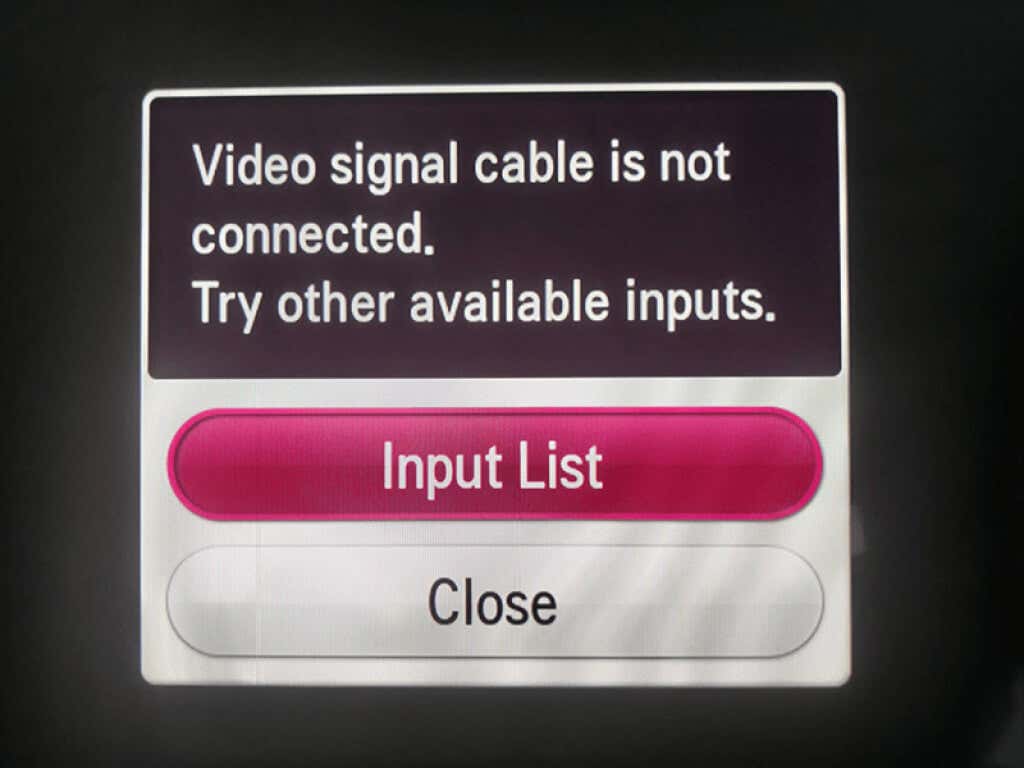
Большинство пультов дистанционного управления телевизора имеют кнопку режима входа или источника. Нажмите эту кнопку, выберите правильный режим, и все будет в порядке.
Перезагрузите компьютер с Windows 10, чтобы решить проблемы с зеркальным отображением экрана
Иногда небольшие сбои на вашем ПК с Windows 10, из-за которых не работает зеркальное отображение экрана. В таких случаях проблема обычно решается простой перезагрузкой.
К перезагрузите компьютер с Windows, откройте меню «Пуск», выберите значок питания и выберите параметр «Перезагрузить».

Когда ваш компьютер перезагрузится, снова подключите компьютер к монитору, и мы надеемся, что зеркальное отображение экрана заработает.
Используйте средство устранения неполадок оборудования и устройств, чтобы исправить неработающее зеркальное отображение экрана
Простой способ справиться с большинством типов проблем на вашем ПК с Windows 10 — использовать встроенное средство устранения неполадок. В Windows 10 есть много средств устранения неполадок, и одно из них — средство устранения неполадок оборудования и устройств. Вы можете использовать это, чтобы найти и исправить проблемы с вашими устройствами, в конечном итоге решив проблемы с зеркальным отображением экрана.
Чтобы использовать это средство устранения неполадок:
- Откройте окно «Выполнить», одновременно нажав клавиши Windows + R.
- Введите следующую команду в поле «Выполнить» и нажмите Enter:
msdt.exe -id DeviceDiagnostic
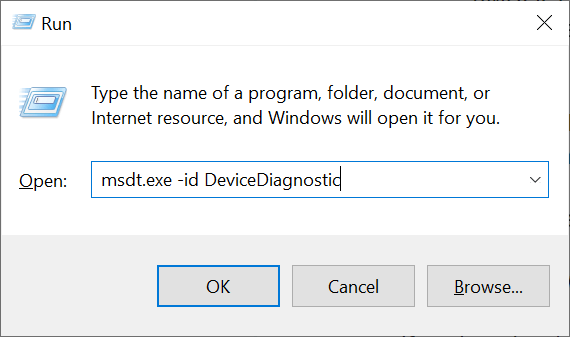
- Нажмите Далее на экране средства устранения неполадок оборудования и устройств.
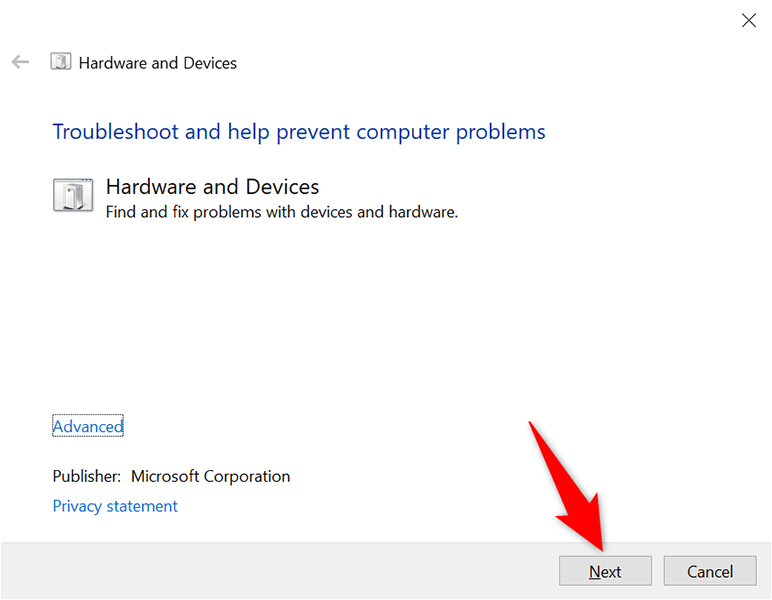
- Подождите, пока средство устранения неполадок обнаружит проблемы с вашими устройствами. Затем средство устранения неполадок предложит исправить эти проблемы.
Как только проблемы будут устранены, зеркальное отображение начального экрана, и он должен работать нормально.
Проверьте, поддерживает ли ваш компьютер с Windows 10 Miracast
Если вы пытаетесь отразить экран своего ПК с Windows 10 на беспроводном дисплее, убедитесь, что ваш компьютер поддерживает Miracast. Ваш компьютер должен иметь эту функцию для трансляции экрана на внешние беспроводные дисплеи.
Есть простой способ проверить, поддерживает ли ваш компьютер эту функцию:
- Откройте приложение «Настройки», одновременно нажав клавиши Windows + I.
- Выберите Система в окне настроек.
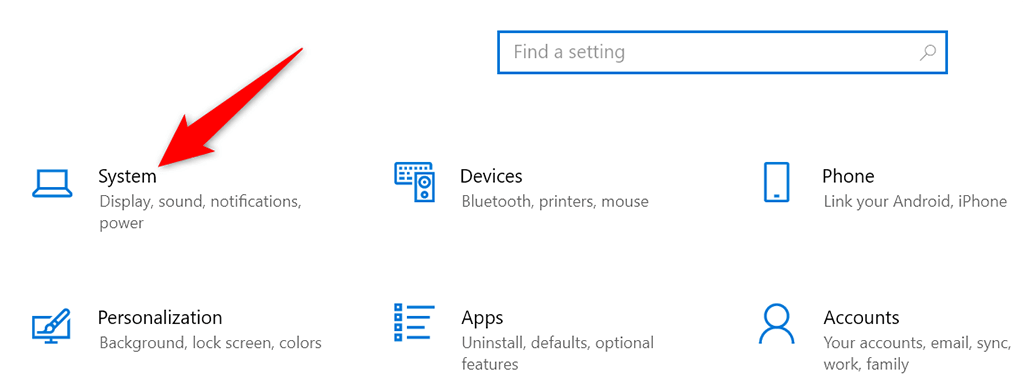
- Выберите Display на левой боковой панели.
- Прокрутите правую панель вниз до раздела «Несколько дисплеев». Если вы видите здесь параметр «Подключиться к беспроводному дисплею», это означает, что ваш компьютер поддерживает Miracast.
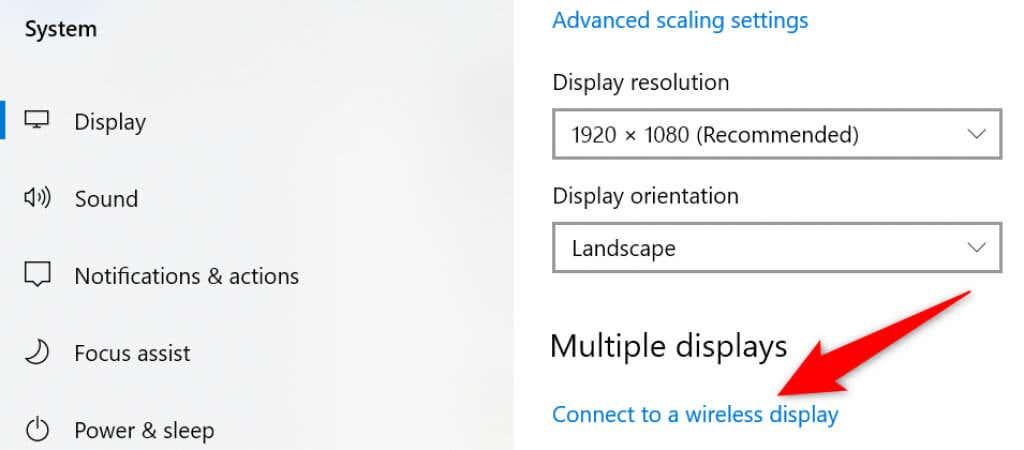
- Если вы не видите эту опцию, ваш компьютер не поддерживает Miracast.
Если ваш компьютер не поддерживает Miracast, не расстраивайтесь. Вы все еще можете отразите экран вашего ПК на вашем мониторе но используйте физическое кабельное соединение.
Для этого проверьте заднюю часть монитора и посмотрите, какие типы кабелей он поддерживает. В большинстве случаев вы найдете порт HDMI на своем мониторе. В этом случае возьмите кабель HDMI и с помощью кабеля подключите компьютер к монитору.
Тогда вы сразу же увидите экран своего ПК на подключенном мониторе.
Включите Wi-Fi, чтобы исправить проблемы с дублированием экрана
Для беспроводного отображения экрана вашего ПК на дисплей на вашем ПК должен быть включен Wi-Fi. Это необходимое условие, но многие люди об этом забывают. Это приведет к тому, что зеркальное отображение экрана не будет работать.
Чтобы включить Wi-Fi на вашем ПК:
- Откройте приложение «Настройки», нажав одновременно клавиши Windows + I.
- В окне настроек выберите Сеть и Интернет.
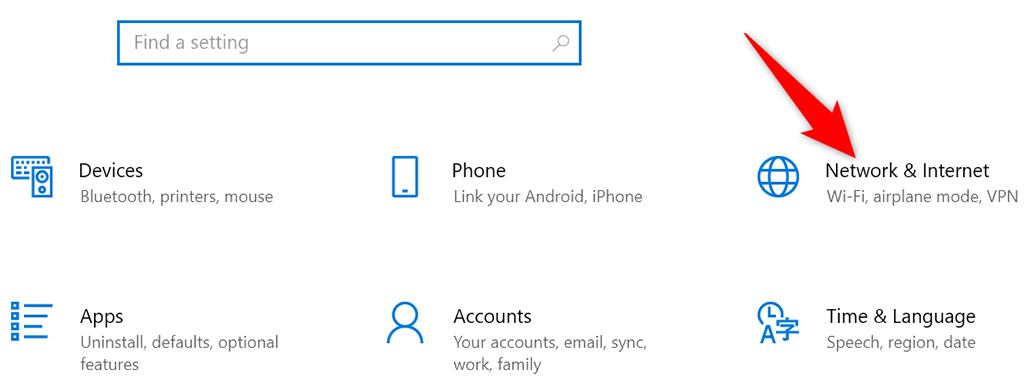
- Выберите Wi-Fi на боковой панели слева.
- Включите параметр Wi-Fi на правой панели.
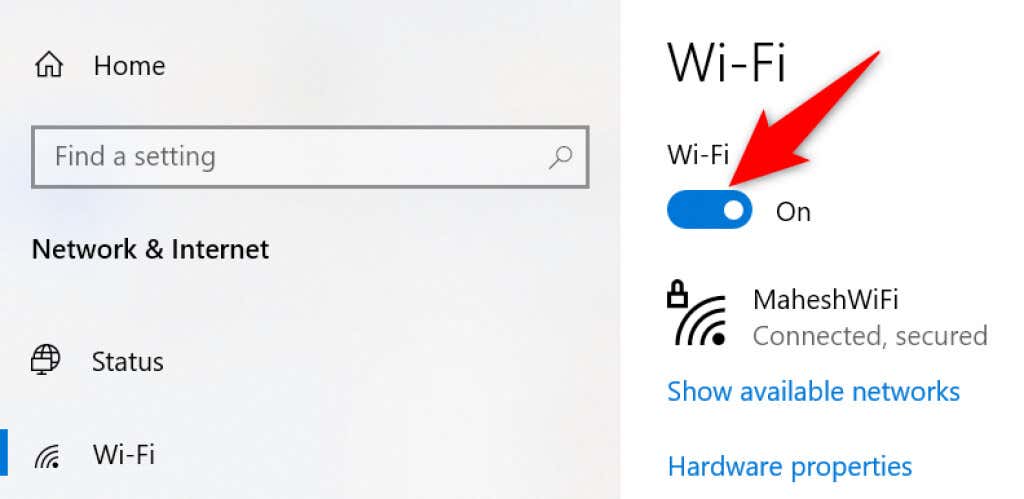
Вам необходимо подключить компьютер к той же сети Wi-Fi, что и внешний беспроводной дисплей, чтобы включить зеркальное отображение экрана.
Обновите драйверы видеокарты
Устаревшие или неисправные драйверы видеокарты вызывают различные проблемы, в том числе не работают зеркальное отображение экрана на вашем ПК. Если это так с вами, обновите драйверы видеокарты до последних версий, которые должны решить вашу проблему.
Хорошо, что вы можете автоматически обновлять драйверы на своем ПК с Windows 10:
- Откройте диспетчер устройств, войдя в меню «Пуск», выполнив поиск «Диспетчер устройств» и выбрав этот инструмент в результатах поиска.
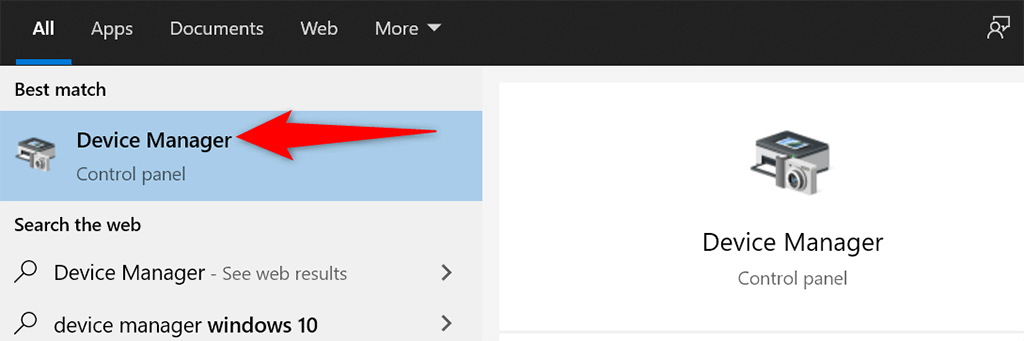
- Найдите свою видеокарту в разделе «Видеоадаптеры» в окне диспетчера устройств.
- Щелкните правой кнопкой мыши видеокарту и выберите в меню «Обновить драйвер».
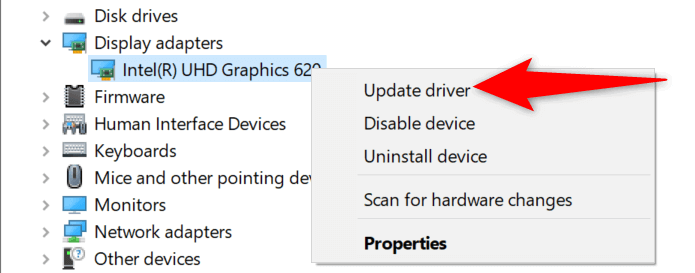
- На следующем экране выберите Автоматический поиск драйверов.
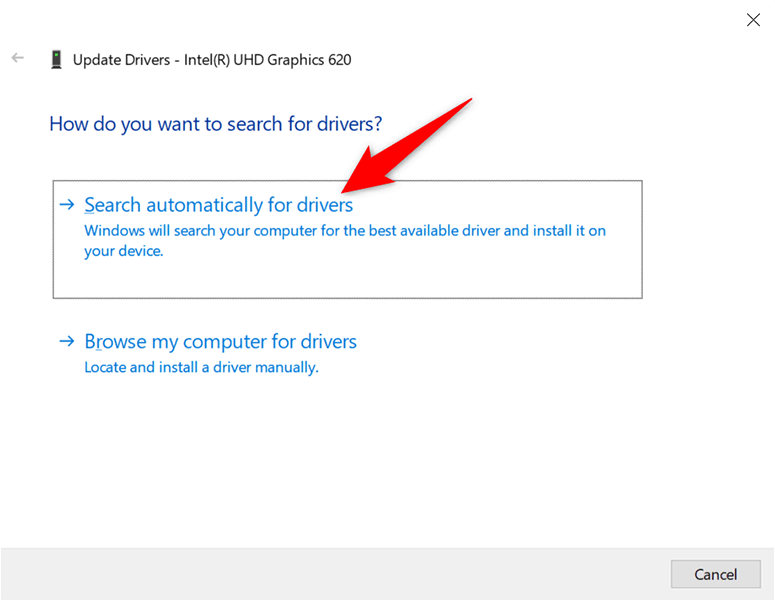
- Подождите, пока Windows 10 найдет и установит более новые драйверы для вашей видеокарты.
- После установки драйверов перезагрузите компьютер.
Если у вас видеокарта Nvidia, вы также можете обновить драйверы видеокарты вручную.
Удалите экран и снова добавьте его
Когда зеркальное отображение экрана перестает работать на вашем ПК, рекомендуется удалить внешний дисплей с вашего ПК, а затем снова добавить его. Это должно исправить любые незначительные проблемы с дисплеем и позволить вам отразить экран с нуля.
- Нажмите клавиши Windows + I, чтобы открыть приложение «Настройки».
- Выберите «Устройства» в окне «Настройки».
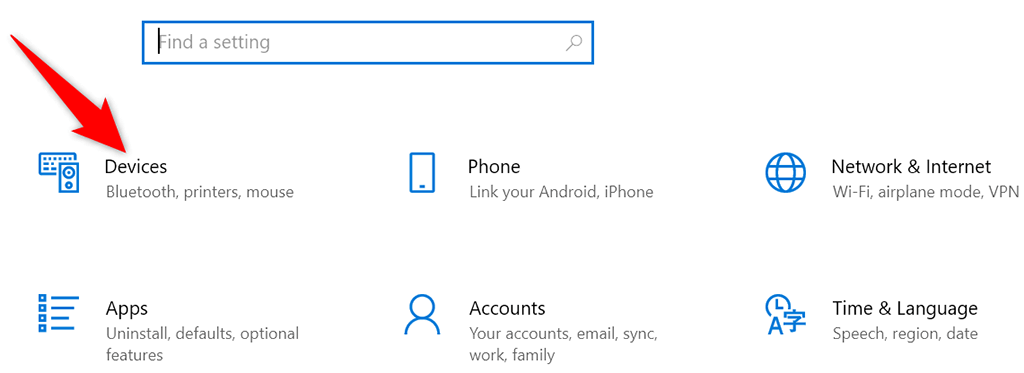
- Найдите и выберите свой внешний дисплей.
- Выберите Удалить устройство под выбранным дисплеем.
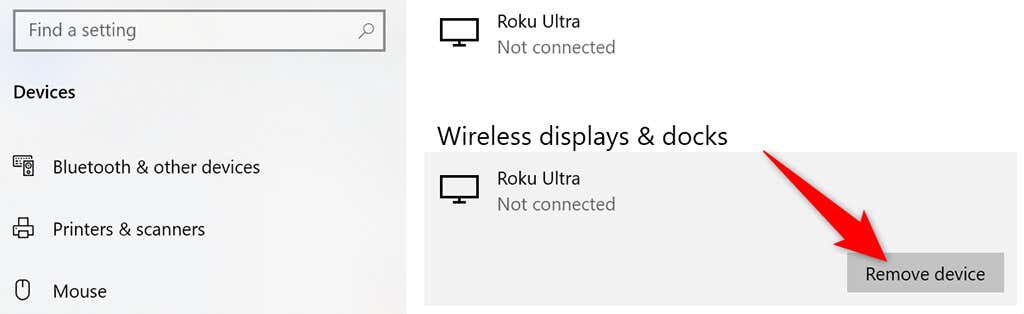
- Выберите Да в открывшемся запросе, чтобы удалить выбранный дисплей с вашего ПК.
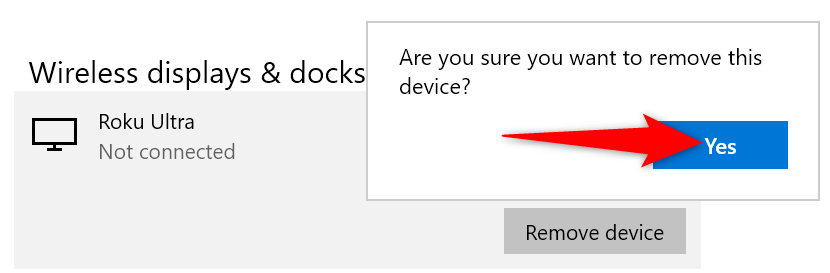
- Снова добавьте дисплей на свой компьютер, как делали ранее.
Легко справиться с тем, что зеркальное отображение экрана не работает в Windows 10
Если вы не можете настроить отображение экрана вашего ПК на внешний монитор, скорее всего, на вашем ПК отключена опция. Используя описанные выше методы, проблемы с зеркальным отображением экрана должны исчезнуть. После этого все содержимое вашего ПК будет отображаться на подключенном телевизоре или мониторе.
Программы для Windows, мобильные приложения, игры — ВСЁ БЕСПЛАТНО, в нашем закрытом телеграмм канале — Подписывайтесь:)
Источник: mexn.ru
Ваш компьютер не может проецировать на другой экран, попробуйте переустановить драйвер

Windows
Windows 10 имеет встроенную возможность проецирования на другой экран (проводной или беспроводной). Все, что вам нужно сделать, это нажать Win + P , и он отобразит параметры для управления расширенным отображением. Однако иногда может появляться следующее сообщение об ошибке: Ваш компьютер не может проецировать на другой экран . Это предотвращает проецирование вашего компьютера на другой экран. Полное сообщение об ошибке выглядит так:
Ваш компьютер не может проецировать на другой экран. Попробуйте переустановить драйвер или использовать другую видеокарту.
Проблема может быть связана со слабосвязанным оборудованием, драйвером адаптера дисплея или недавним Центром обновления Windows, который испортил настройки.

Ваш компьютер не может проецировать на другой экран
Попробуйте последовательно решить следующие проблемы:
- Проверьте аппаратные кабельные соединения
- Запустите средство устранения неполадок оборудования и устройств
- Обновите драйверы адаптера дисплея
- Переустановите аппаратное обеспечение дисплея
- Заменить видеокарту.
1] Проверьте аппаратные кабельные соединения
Прежде чем продолжить, проверьте подключение оборудования. Кабели должны быть подключены плотно и в правильных портах. Удостоверьтесь, что в портах нет штыря. Вы можете также рассмотреть возможность замены проводов, если они выглядят поврежденными.
2] Запустите средство устранения неполадок оборудования и устройств.

Средство устранения неполадок оборудования и устройств проверяет наличие изменений и проблем с подключениями оборудования и соответствующими драйверами. Это исправляет возможные вопросы.
- Нажмите «Пуск» и выберите «Настройки»> «Обновления и безопасность»> «Устранение неполадок».
- Выберите средство устранения неполадок оборудования и устройств из списка и запустите его.
- Перезагрузите систему после завершения.
3] Обновите драйверы адаптера дисплея

Если проблема связана с драйверами адаптера дисплея, их обновление может помочь в решении проблемы.
- Откройте строку «Выполнить» (Win + R) и введите devmgmt.msc .
- Нажмите Enter, чтобы открыть окно диспетчера устройств.
- Разверните список Адаптеров дисплея и щелкните правой кнопкой мыши драйвер графической карты.
- Выберите Обновить драйвер .
Перезагрузите систему, как только закончите.
Вы также можете загрузить драйверы дисплея с веб-сайта производителя и установить их. Существует несколько способов обновления драйверов в Windows 10.
4] Переустановите оборудование дисплея
В диспетчере устройств вы можете полностью удалить устройство. После этого перезагрузите компьютер. Windows автоматически обнаружит устройство и снова установит драйвер с помощью обновления Windows.
5] Заменить видеокарту
В крайнем случае ничего не получается, и единственный выход – это поменять видеокарту. Тем не менее, обязательно проконсультируйтесь с экспертом, прежде чем идти вперед.
Мы надеемся, что одно из этих исправлений поможет вам устранить ошибку Ваш компьютер не может проецировать на другой экран . Дайте нам знать, какой из них работал для вас.
Источник: techarks.ru